Comment réparer l’erreur d’iMessage en attente d’activation sur iPhone (2023)
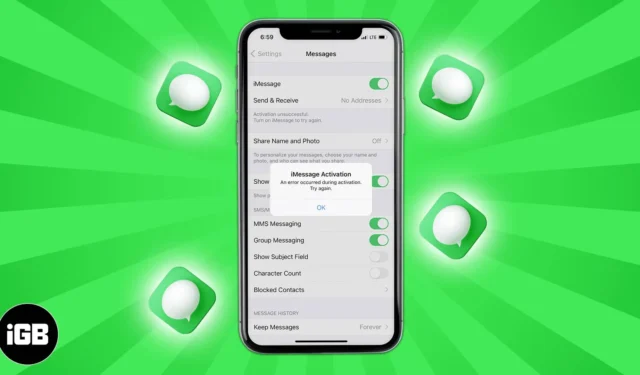
Parfois, vous pouvez voir une erreur iMessage « En attente d’activation » lorsque vous essayez d’activer iMessage sur votre iPhone ou iPad. Cela vous empêche d’utiliser ce service de messagerie. Si vous ne savez pas pourquoi cela se produit ou si vous essayez de trouver une solution, laissez-moi vous aider.
Cet article explique pourquoi vous pouvez voir l’erreur « En attente d’activation » et comment y remédier.
Différentes erreurs d’activation d’iMessage que vous pourriez voir sur iPhone
Selon Apple, voici les différentes erreurs :
- En attente d’activation.
- Activation échouée.
- Une erreur s’est produite lors de l’activation.
- Impossible de vous connecter, veuillez vérifier votre connexion réseau.
- Impossible de contacter le serveur iMessage. Essayer à nouveau.
Avant d’examiner les correctifs, abordons la racine du problème et comprenons pourquoi cela peut se produire.
Pourquoi mon iMessage indique-t-il en attente d’activation ?
Ce n’est pas que les gens soient souvent confrontés à ce problème. Cela n’arrive que lorsqu’il y a quelques défauts fondamentaux. Jetez un œil à certaines des raisons ci-dessous.
- Vous n’êtes peut-être pas connecté à des données cellulaires ou au Wi-Fi fonctionnels.
- Les paramètres de votre iPhone ne parviennent pas à envoyer un SMS.
- Quelque chose du côté de votre opérateur est cassé, ce qui empêche l’envoi et la réception de messages texte.
- Vous n’avez pas de solde suffisant pour envoyer le message texte d’activation d’iMessage.
- Les paramètres de date et d’heure de l’iPhone sont incorrects.
- Il y a un problème temporaire avec le serveur Apple.
La plupart des problèmes ci-dessus ont une solution similaire. Fait intéressant, les solutions répertoriées dans cet article fonctionnent également lorsque vous ne pouvez pas activer FaceTime . Alors, plongeons-nous et faisons fonctionner à nouveau votre iMessage !
Comment corriger l’erreur iMessage « En attente d’activation » sur iPhone
1. Vérifiez si vous pouvez envoyer des messages texte ou non
Pour l’activation d’iMessage, votre iPhone envoie un message texte SMS standard. Il est donc essentiel de s’assurer qu’il puisse l’envoyer.
Vérifier;
- Ouvrez l’ application Messages et choisissez un ami ou un membre de votre famille (de préférence ceux qui utilisent un téléphone Android).
- Envoyez un SMS et voyez s’il est envoyé avec succès.
- Si oui, passez aux correctifs suivants. Si ce n’est pas le cas, veuillez consulter comment résoudre le problème de non-envoi de messages texte sur l’iPhone .
2. Assurez-vous que l’iPhone dispose d’une connexion Wi-Fi ou de données cellulaires
Pour activer iMessage, votre iPhone doit disposer d’une connexion Internet fonctionnelle. Ouvrez Safari ou l’application YouTube et essayez de visiter un site Web ou de lire une vidéo. S’il se charge, votre connexion Internet fonctionne correctement. Sinon, consultez ces guides :
- Le Wi-Fi ne fonctionne pas sur iPhone ou iPad ? 10 façons de résoudre ce problème !
- Les données cellulaires de l’iPhone ne fonctionnent pas ? 11 façons de résoudre ce problème !
- Si vous utilisez des données cellulaires, ouvrez l’ application Paramètres → Cellulaire → faites défiler vers le bas et assurez-vous que la bascule Paramètres et FaceTime est verte.
- Utilisez -vous un VPN ? Si oui, désactivez-le, puis essayez d’activer iMessage.
3. Réglez la date et l’heure correctes
L’activation d’iMessage nécessite également la date et l’heure correctes. Un moyen simple de vous en assurer est de laisser votre iPhone les définir automatiquement.
- Ouvrez l’ application Paramètres et appuyez sur Général .
- Appuyez sur Date et heure .
- Activez pour Définir automatiquement .
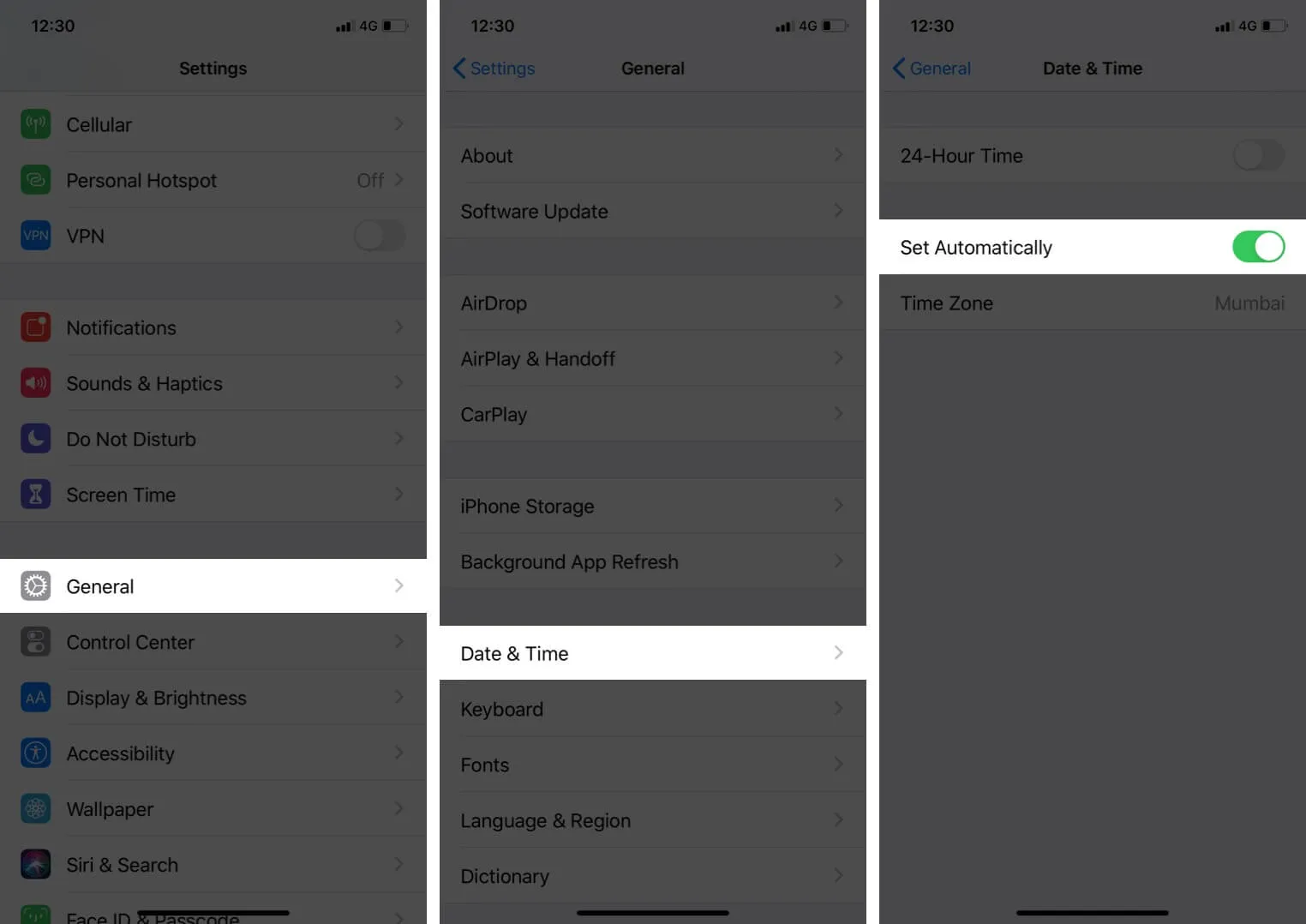
4. Activez et désactivez le mode avion sur iPhone
Il s’agit d’un hack assez simple et soigné qui résout souvent des problèmes comme celui-ci. Vous pouvez activer et désactiver le mode Avion à partir du centre de contrôle de l’iPhone ou à l’aide de l’application Paramètres.
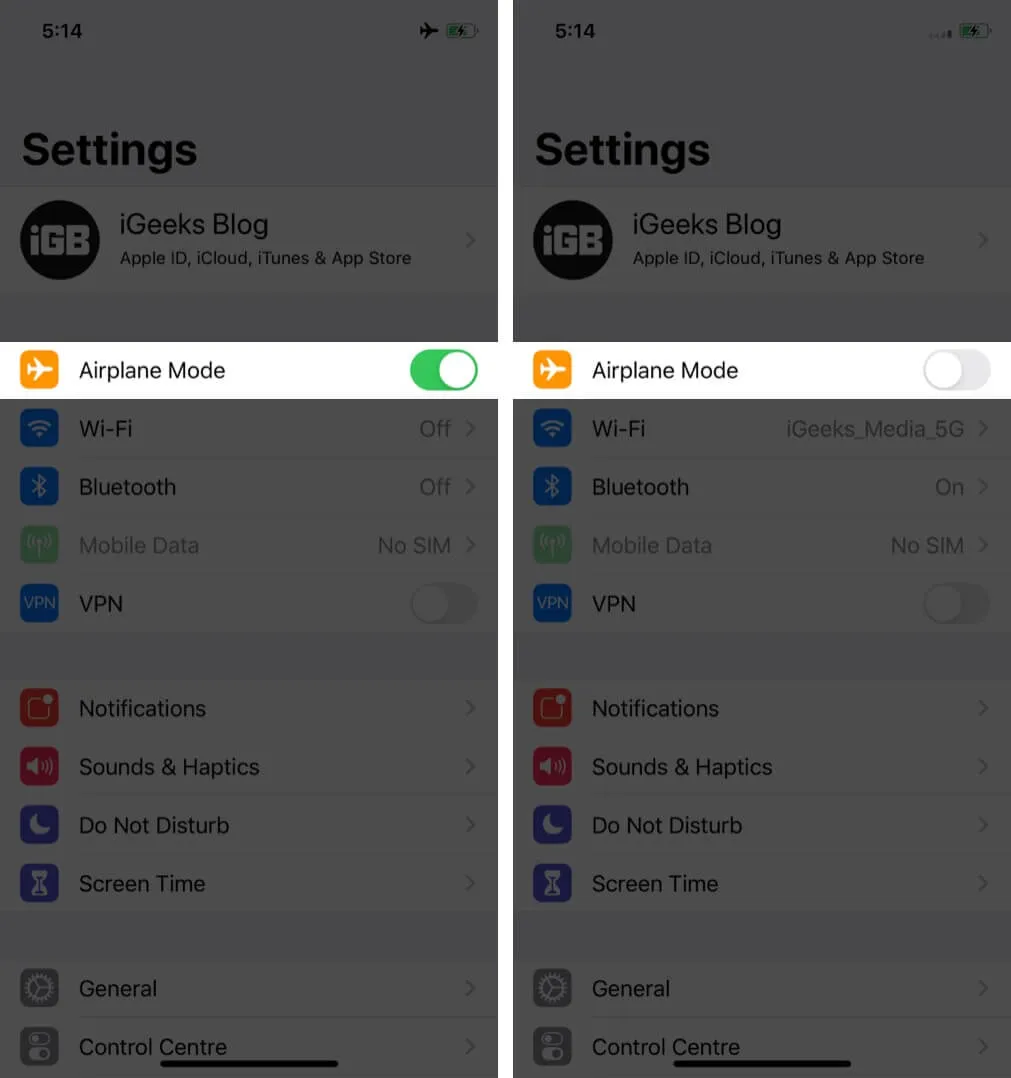
5. Redémarrez votre iPhone
Les gens sont souvent tentés d’ignorer ce correctif. Mais comprenez qu’éteindre votre mobile, votre ordinateur, votre routeur ou tout autre appareil, puis le rallumer est un excellent moyen de résoudre de nombreux problèmes. Ainsi, pour résoudre les problèmes d’activation d’iMessage, continuez et redémarrez votre iPhone .
6. Vérifiez l’état du serveur Apple
Il est possible que la faute ne vienne pas de vous mais d’Apple. Avant de procéder aux correctifs restants, assurez-vous de vérifier l’état du serveur Apple et de voir si l’identifiant Apple et iMessage fonctionnent. S’ils subissent des temps d’arrêt, veuillez attendre un peu. Apple les corrige généralement rapidement.
7. Désactivez et réactivez iMessage
- Ouvrez l’ application Paramètres et appuyez sur Messages .
- Désactivez iMessage .
- Après une minute, activez-le.
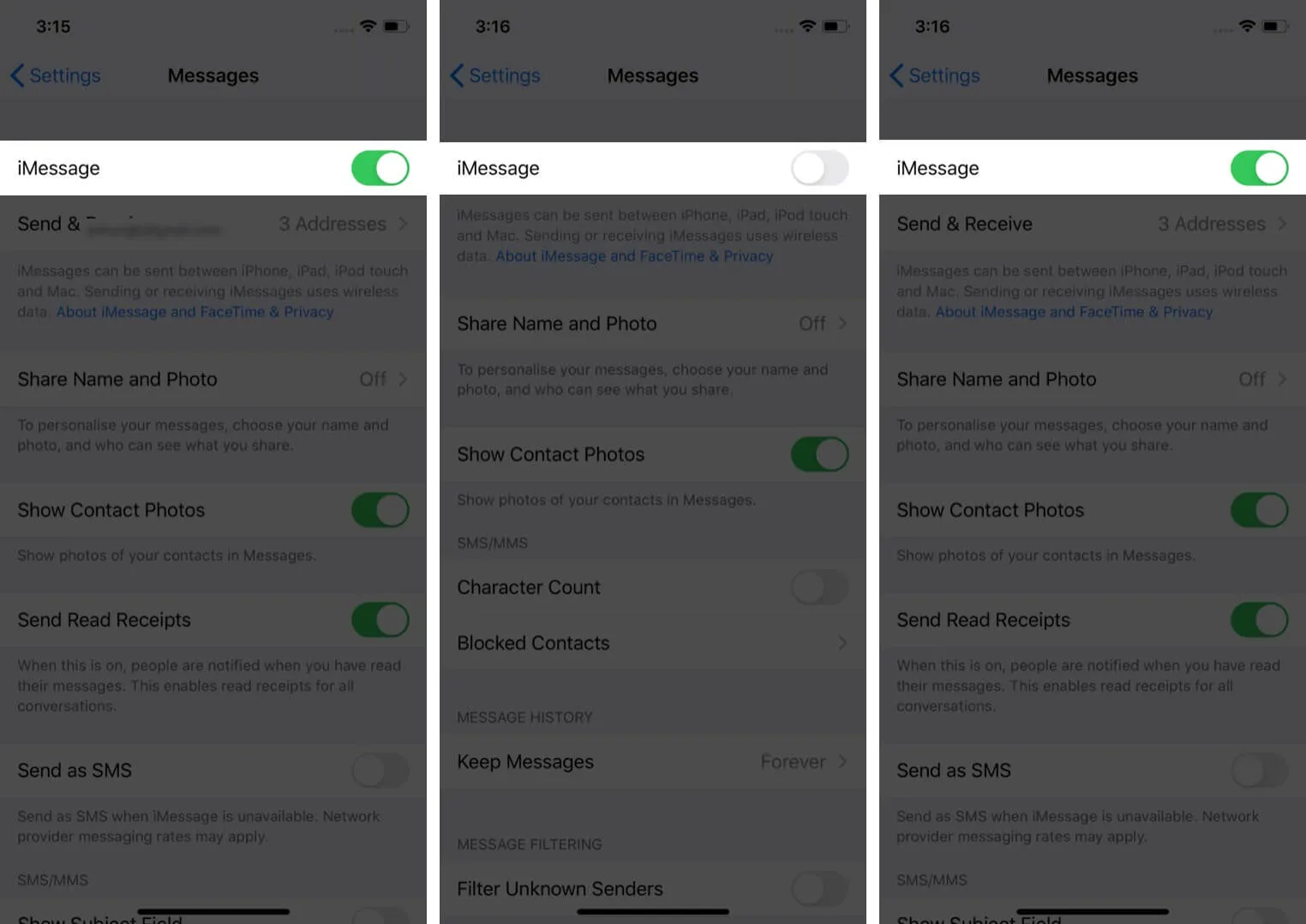
8. Déconnectez-vous de votre identifiant Apple et reconnectez-vous
- Ouvrez l’ application Paramètres et appuyez sur votre nom en haut.
- Faites défiler vers le bas et appuyez sur Se déconnecter .
- Entrez le mot de passe de votre identifiant Apple et procédez à votre déconnexion avec succès.
- Ensuite, redémarrez votre iPhone.
- Ouvrez l’ application Paramètres et appuyez sur Connexion en haut.
- Après vous être connecté, voyez si le problème iMessage est résolu. Sinon, essayez de désactiver et de réactiver iMessage.
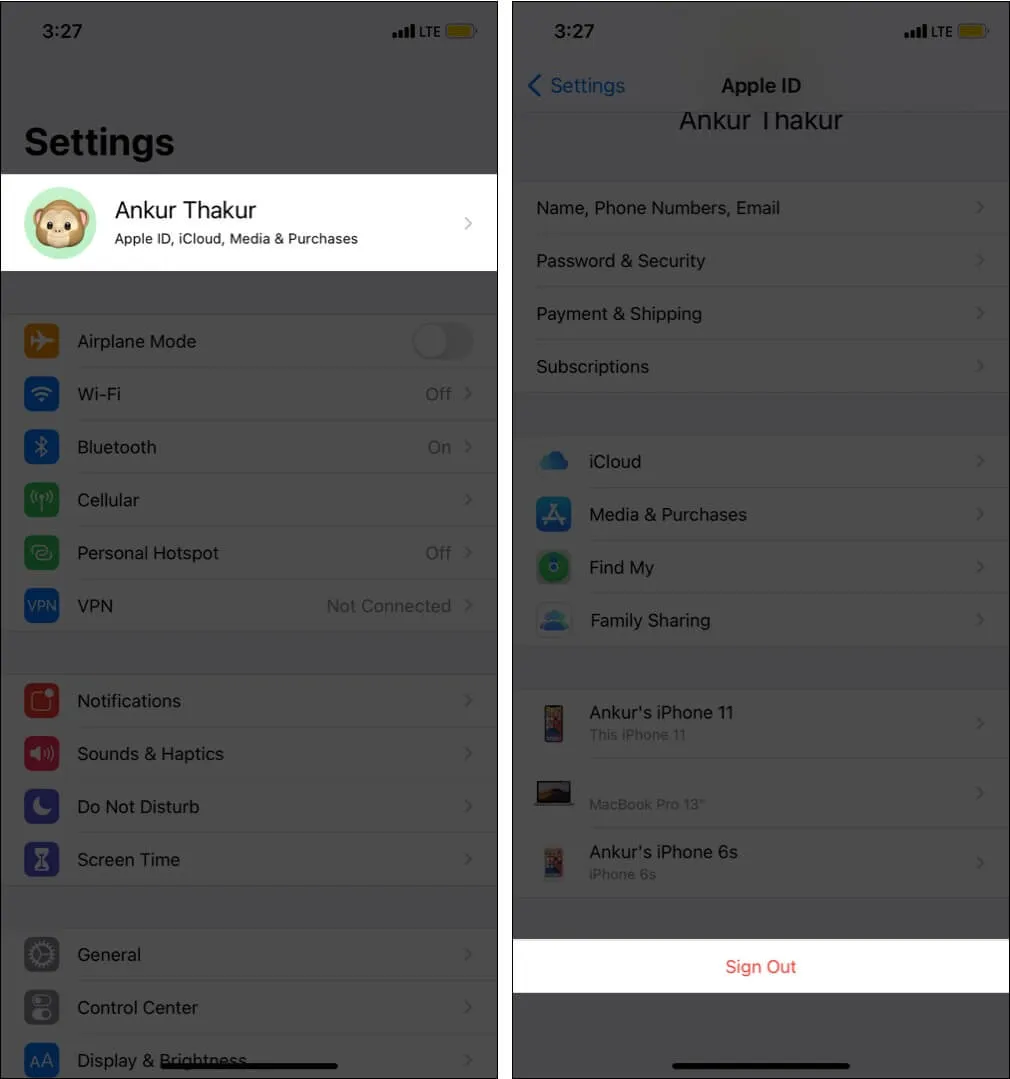
Les opérateurs garantissent une bonne expérience d’appel, de SMS et d’Internet en publiant des mises à jour de l’opérateur. Pour résoudre les problèmes d’iMessage, il est conseillé de vérifier et d’installer toutes les mises à jour en attente de l’opérateur .
10. Mettez à jour votre iPhone
Apple propose régulièrement des mises à jour iOS pour corriger les bugs, résoudre les problèmes existants et introduire de nouvelles fonctionnalités. Si iMessage ne parvient pas à s’activer en raison d’un problème logiciel, vous devez mettre à jour votre iPhone à partir de l’ application Paramètres → Général → Mise à jour du logiciel .
11. Réinitialisez les paramètres réseau sur votre iPhone
C’est l’un des correctifs essentiels pour les erreurs d’activation d’iMessage. Lorsque vous suivez les étapes ci-dessous, tous vos paramètres réseau seront réinitialisés. Les données personnelles telles que les applications, les photos, les vidéos, etc. ne sont pas affectées.
- Ouvrez l’ application Paramètres et appuyez sur Général .
- Appuyez sur Réinitialiser .
- Appuyez sur Réinitialiser les paramètres réseau .
- Entrez le mot de passe de votre iPhone et confirmez.
- Une fois terminé, redémarrez votre iPhone et essayez à nouveau d’activer iMessage.
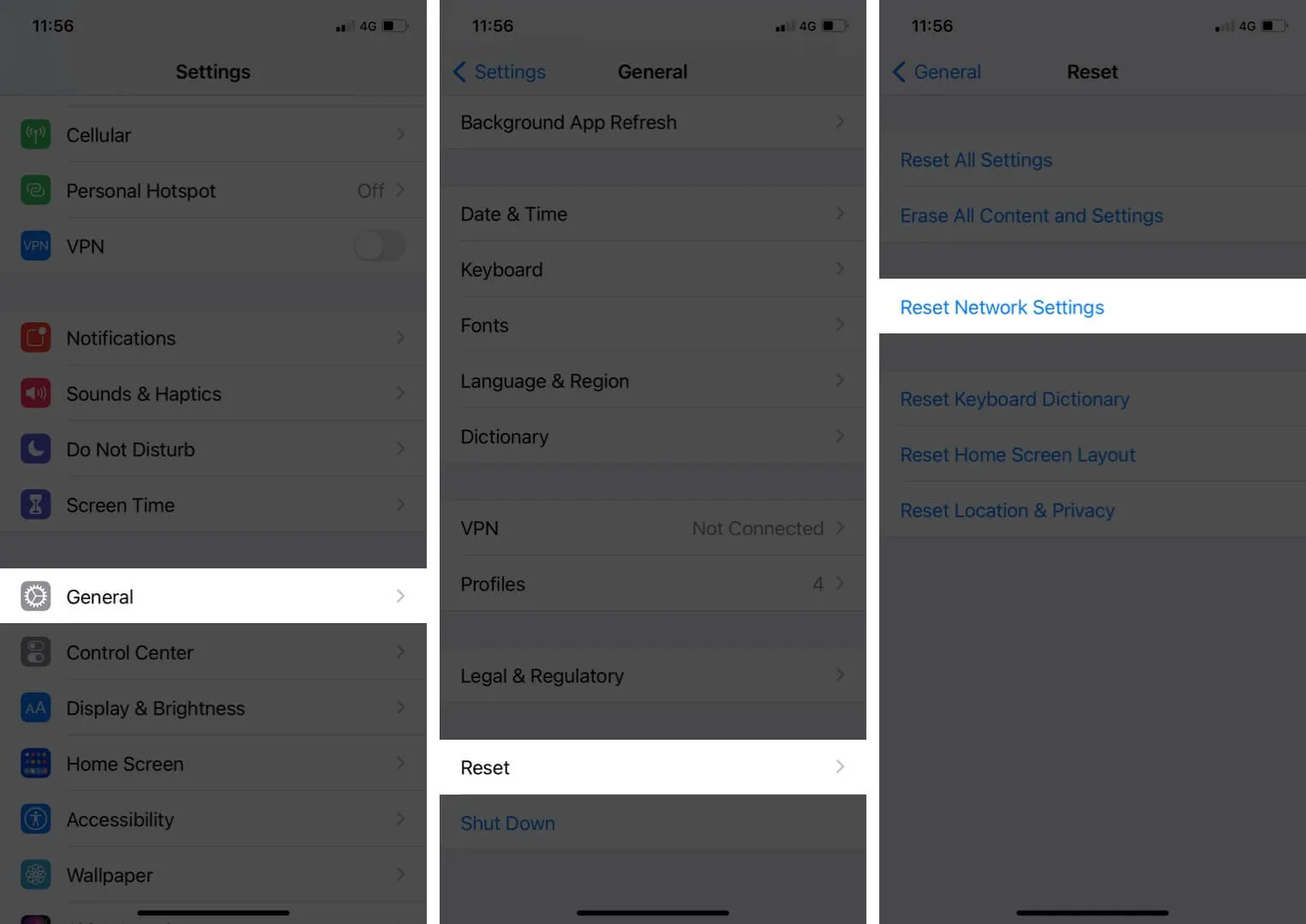
iMessage fonctionne parfaitement maintenant !
Je pense que les solutions ci-dessus vous ont aidé à résoudre le problème avec succès. Cependant, si vous obtenez toujours la même erreur, contactez votre opérateur et l’assistance Apple . Vous pouvez les joindre par appel, chat ou même Twitter. Apple propose également l’application Support. La plupart des opérateurs disposent également d’applications officielles qui facilitent leur contact.
Voici les numéros d’assistance des opérateurs américains les plus populaires.
- AT&T : 1-(800)-331-0500
- Verizon : 1-(800)-922-0204
- T-Mobile : 1-(877)-746-0909
- Sprint : 1-(888)-211-4727
J’espère que cela aidera à résoudre les problèmes. Si vous avez d’autres préoccupations, partagez-les dans les commentaires ci-dessous.



Laisser un commentaire